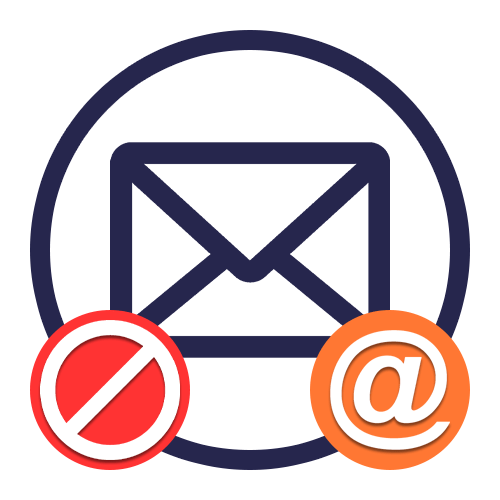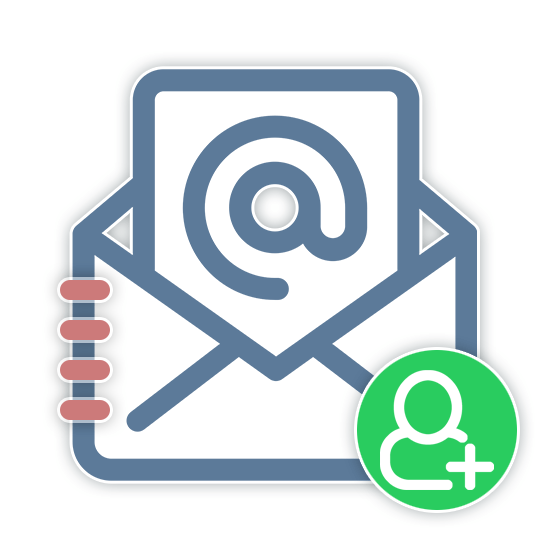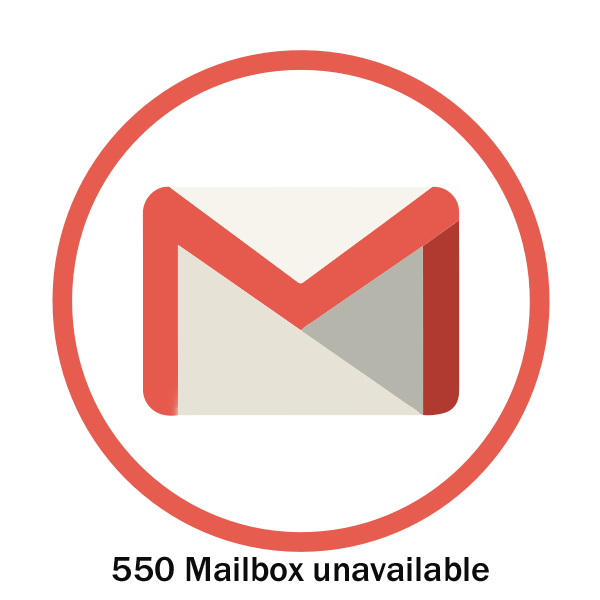Зміст
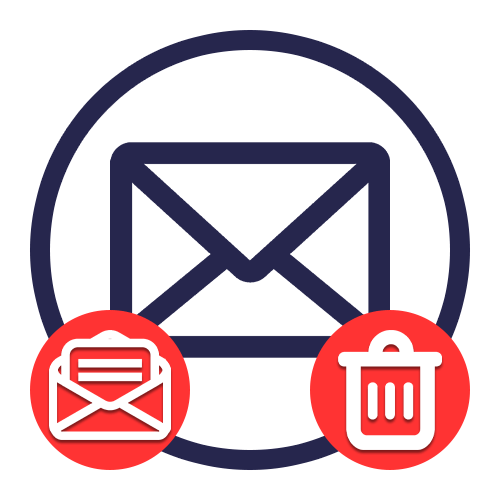
Яндекс
Будь-який поштовий сервіс, включаючи Яндекс, дозволяє видаляти будь-які вхідні повідомлення, спочатку поміщаючи дані в окремий розділ і лише після цього надаючи можливість очищення. У свою чергу, остаточно позбутися від листів можна вручну за допомогою спеціальних функцій або ж почекавши 31 день після перенесення інформації в папку з віддаленою поштою для автоматичного очищення.
Вибіркове видалення
- Щоб вручну позбутися від розглянутих листів, необхідно насамперед перейти на сайт Яндекс.Пошти і через Головне меню в лівій частині сторінки відкрити розділ»видалені" .
- Встановіть галочку з лівого боку від кожного потрібного повідомлення для виділення. Також можете скористатися опцією " вибрати Всі листи в цій папці» у спливаючому повідомленні або поставивши мітку на верхній панелі.
- Після того, як все більш непотрібні дані будуть обрані, на раніше згаданій верхній панелі управління скористайтеся кнопкою " видалити» . Будьте уважні, так як незалежно від кількості інформації, процедура буде проведена відразу ж без додаткового підтвердження і можливості відновлення.
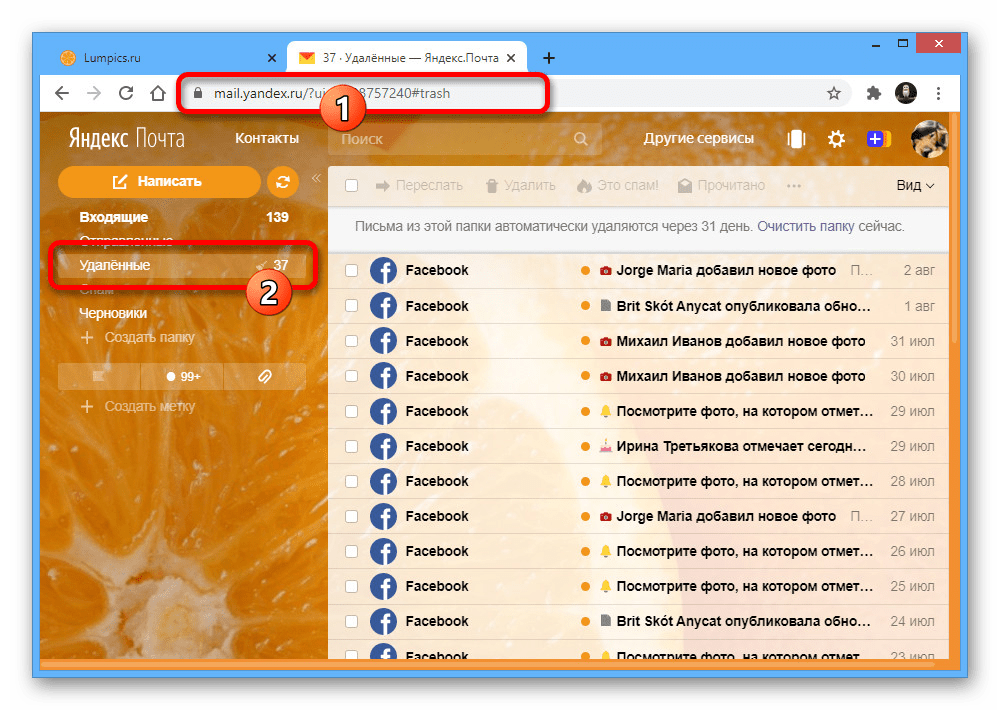
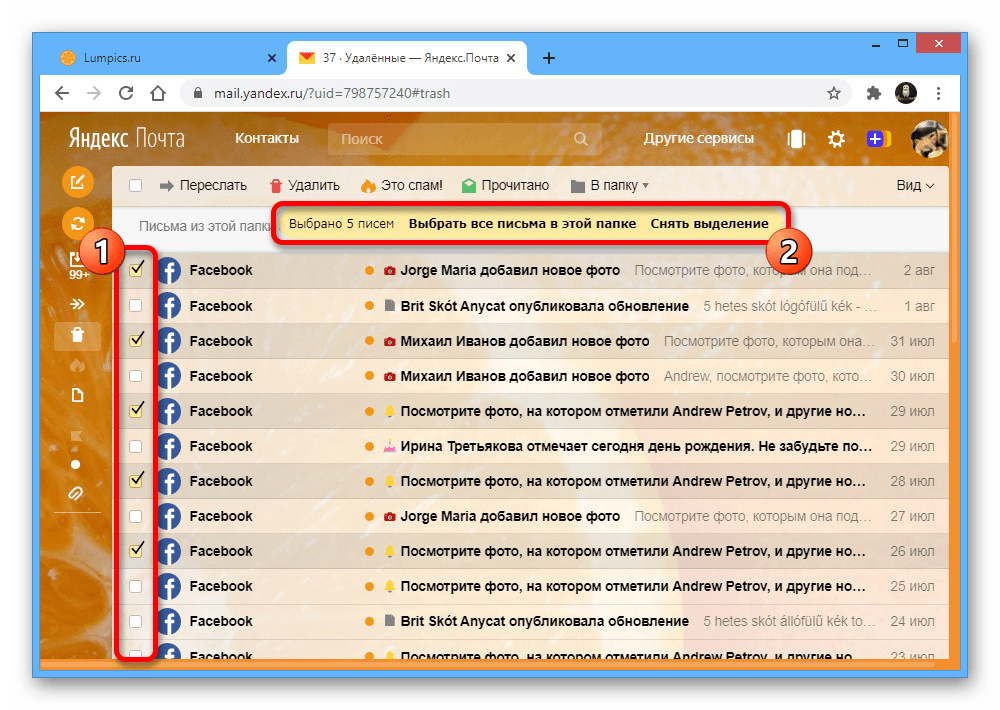
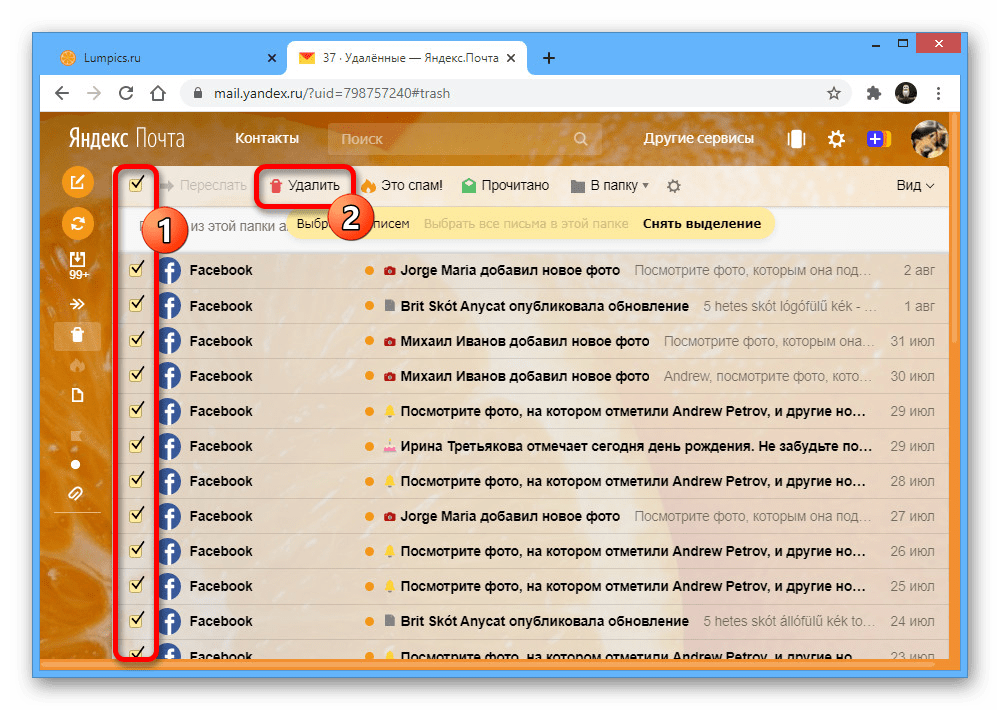
Повне очищення
- Якщо ви хочете моментально позбутися від пошти, не чекаючи автоматичного очищення, можна скористатися відповідними функціями. Найпростіше виконати завдання, відкривши вкладку»видалені" і в блоці над списком клікнувши по посиланню " Очистити зараз» .
- В якості альтернативи можете клацнути правою кнопкою миші по вкладці»видалені" в головному меню веб - сайту і натиснути по рядку " Очистити папку» . Для цього навіть не обов'язково відвідувати список листів.
- Останній варіант очищення зазначеної папки полягає у використанні налаштувань Пошти. Для цього клікніть по значку шестерінки в правому верхньому куті сайту і перейдіть розділ " Папки та мітки»
.
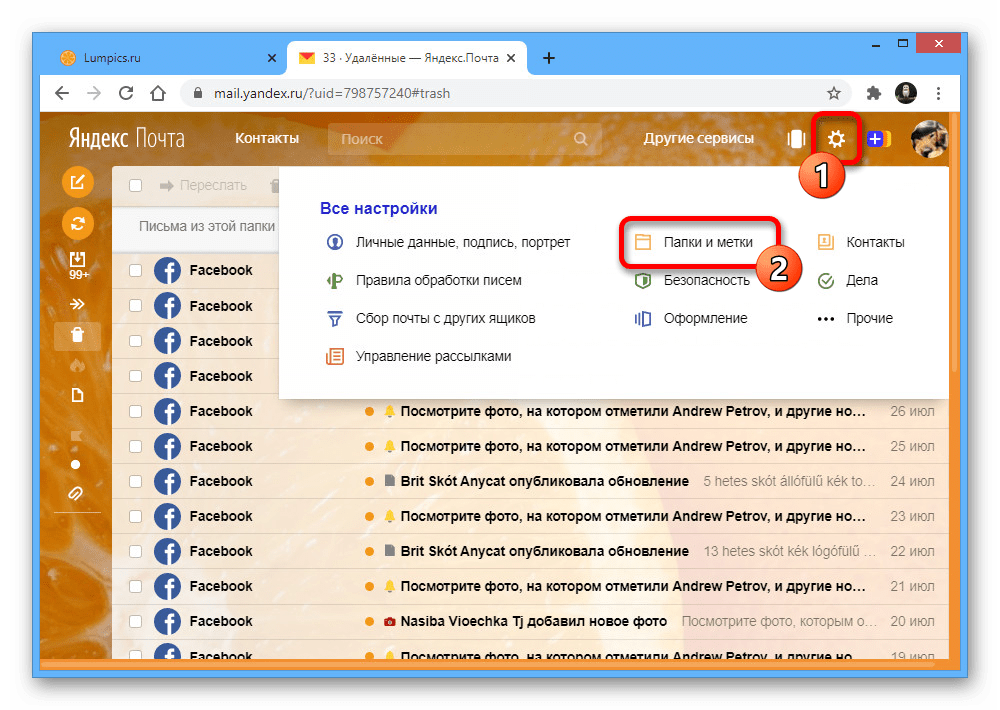
Тут в рамках блоку «Папки» виберіть пункт »видалені" і через поруч розташоване меню виконайте очищення за допомогою відповідної кнопки.
- Який би із способів не був обраний, у всіх випадках для повного очищення папки потрібно підтвердження через спливаюче вікно. У свою чергу процедура завжди виконується моментально.
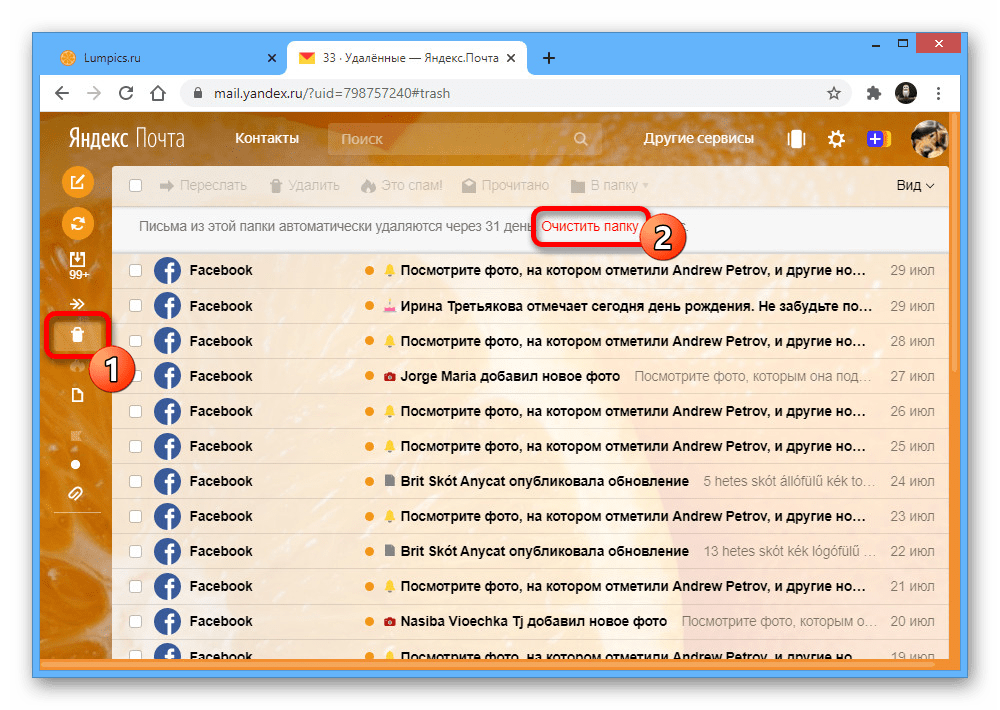
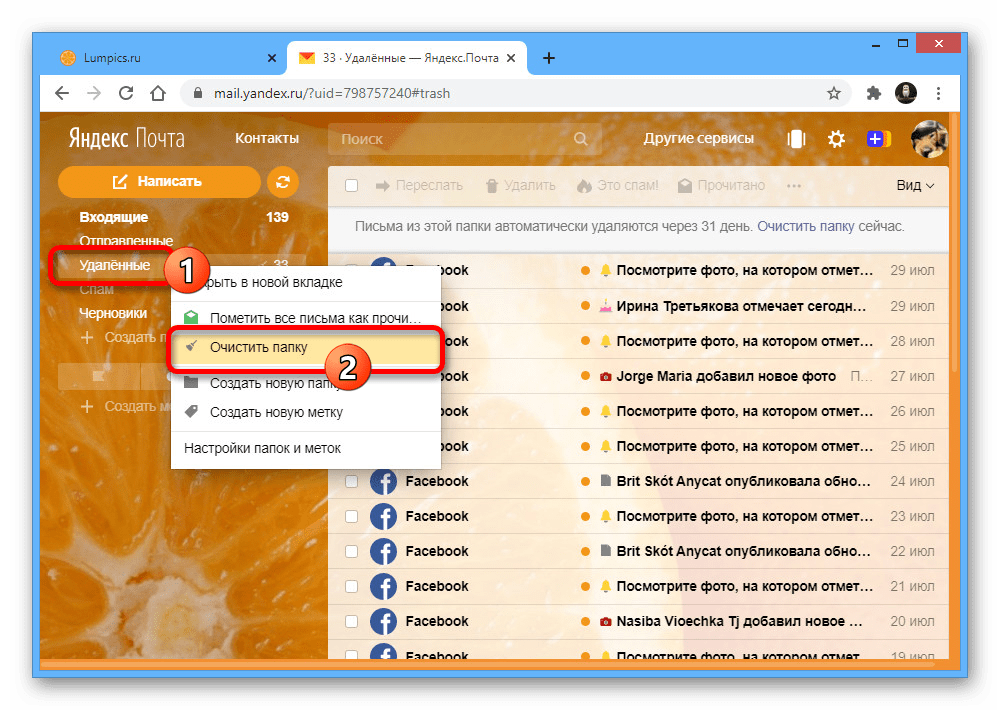
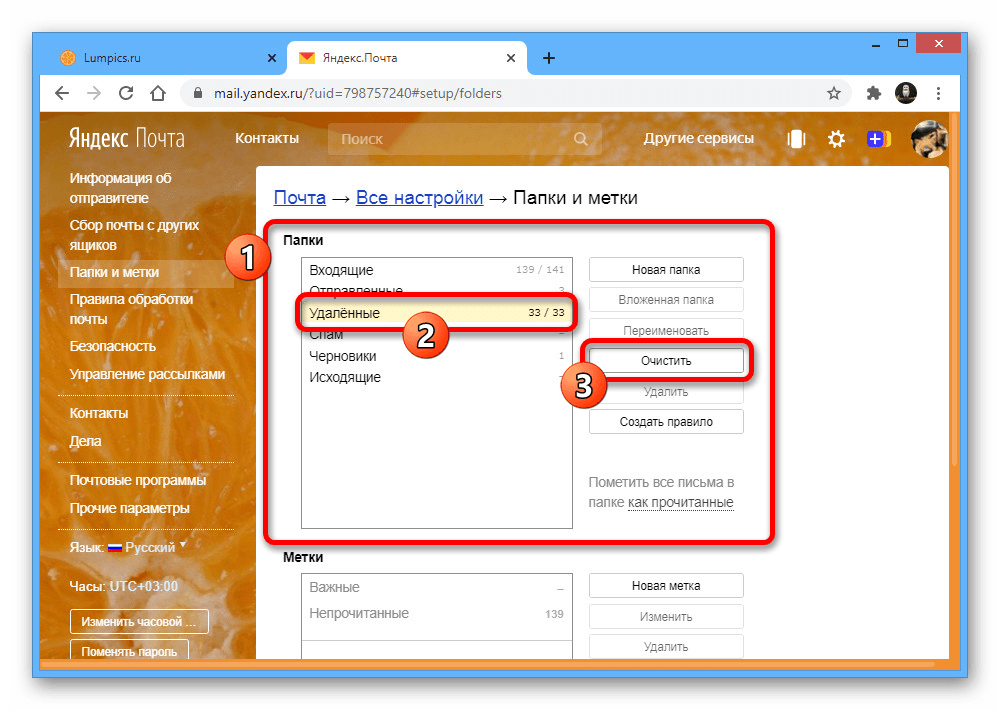
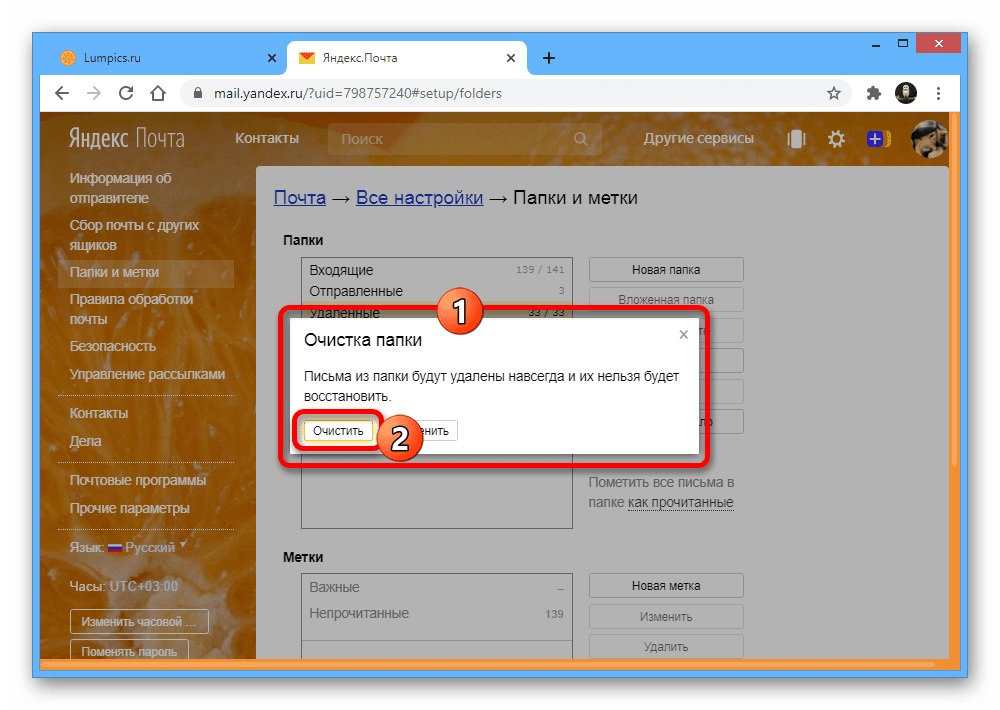
Не забувайте про те, що після стирання віддаленої Пошти зникне можливість відновлення і, отже, можна втратити доступ до важливої інформації. В такому випадку не допоможе навіть Технічна підтримка даного ресурсу.
Mail.Ru
На сайті поштового сервісу Mail.Ru можна позбутися від усіх видалених листів за допомогою спеціального розділу " кошик» , що надає інструменти як для часткового, так і для масового очищення. При цьому найкраще проводити видалення при вимкненій угруповання листів, так як в іншому випадку дії поширюються відразу на цілі ланцюжки.
Вибіркове видалення
- Для стирання окремих віддалених листів спочатку необхідно відкрити веб-сайт за представленою вище посиланням і через основне меню перейти на вкладку " кошик» .
- Наведіть курсор миші на рядок з потрібним листом і встановіть галочку в порожнє поле, щоб зробити виділення. В якості альтернативи можна скористатися кнопкою " Виділити все» на верхній панелі або за допомогою комбінації клавіш «CTRL+A» .
- Позбутися від обраної пошти можна, клікнувши лівою кнопкою миші " видалити» на тій же панелі. Через те, що дана дія не вимагає додаткового підтвердження, стирання відбудеться моментально, відобразивши повідомлення про успішне завершення процедури.
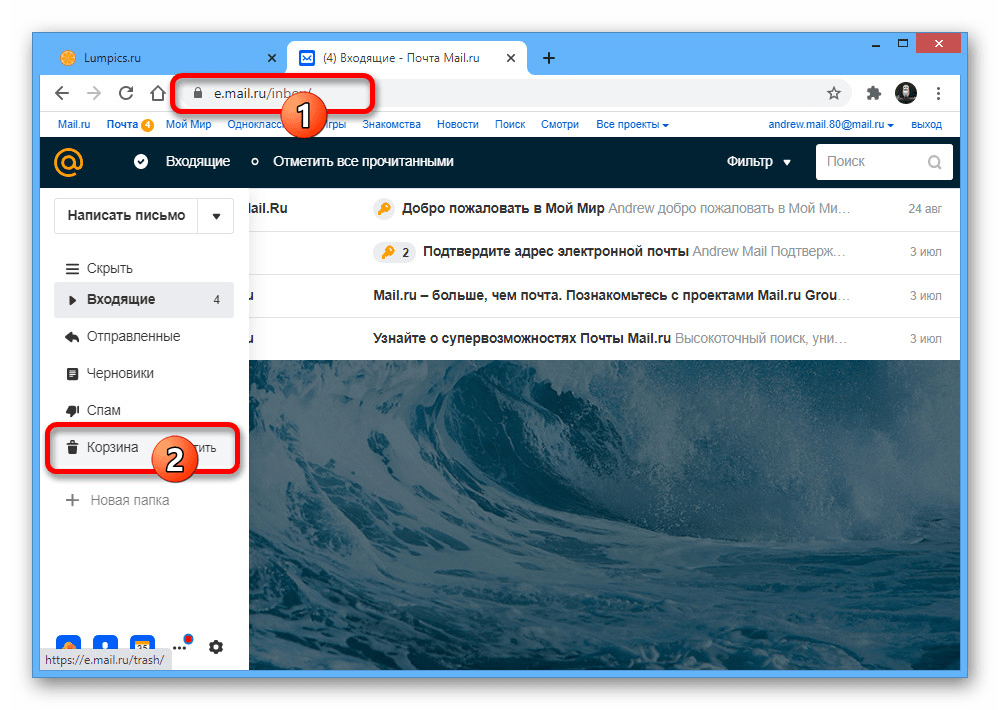
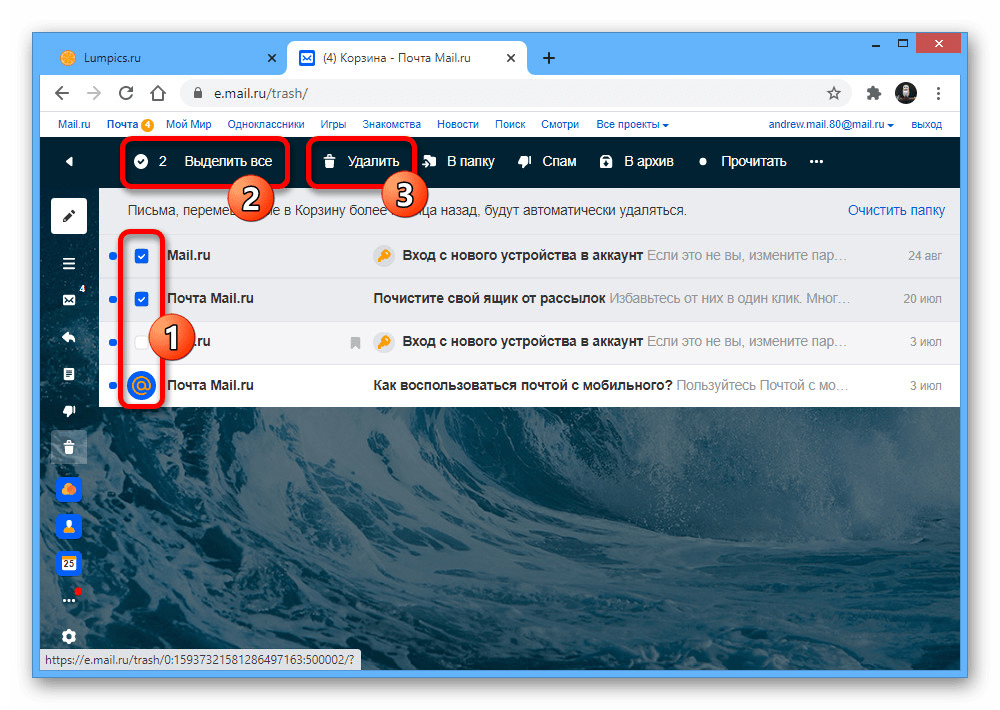
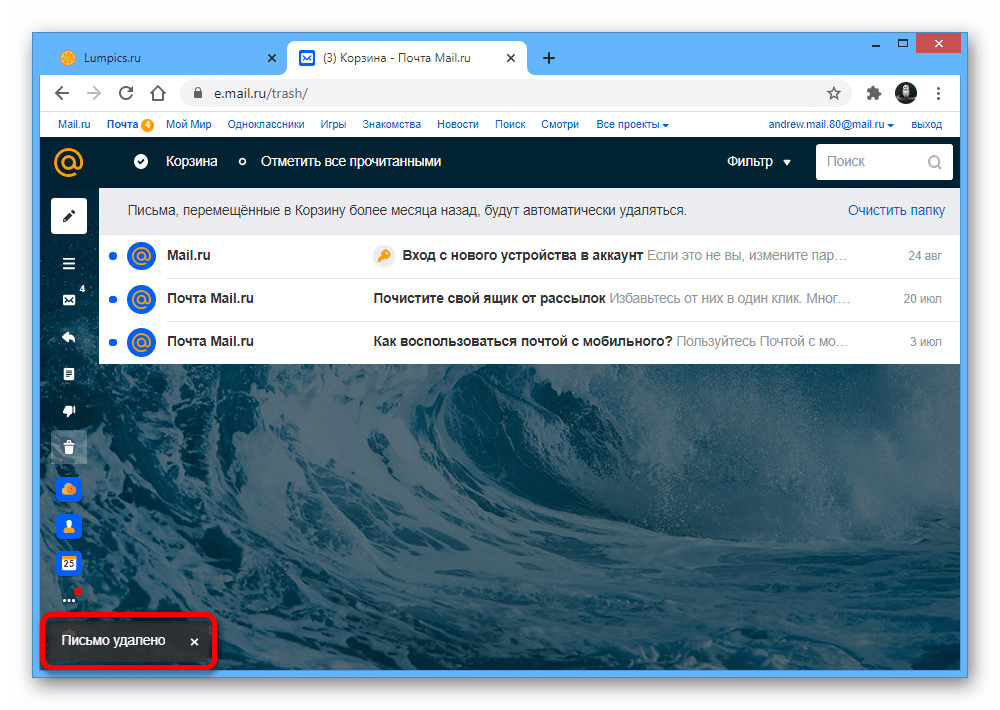
Повне очищення
- Крім ручного виділення і видалення, позбутися від листів можна за допомогою інструментів для масової очищення з різних місць веб-сайту. Найпростіше буде відкрити розділ " кошик» і клікнути по посиланню " Очистити папку» над списком Пошти.
- Можете також клікнути правою кнопкою миші по рядку " кошик» в головному меню веб - сайту і вибрати опцію " очистити вміст» . Додатково до цього, на самій вкладці передбачена кнопка »Очистити" , що виконує аналогічні дії.
- Ще один варіант видалення полягає у використанні параметрів сервісу. Щоб відкрити потрібну сторінку, клікніть по значку шестерінки на лівій панелі сайту і перейдіть у " Усі налаштування»
.
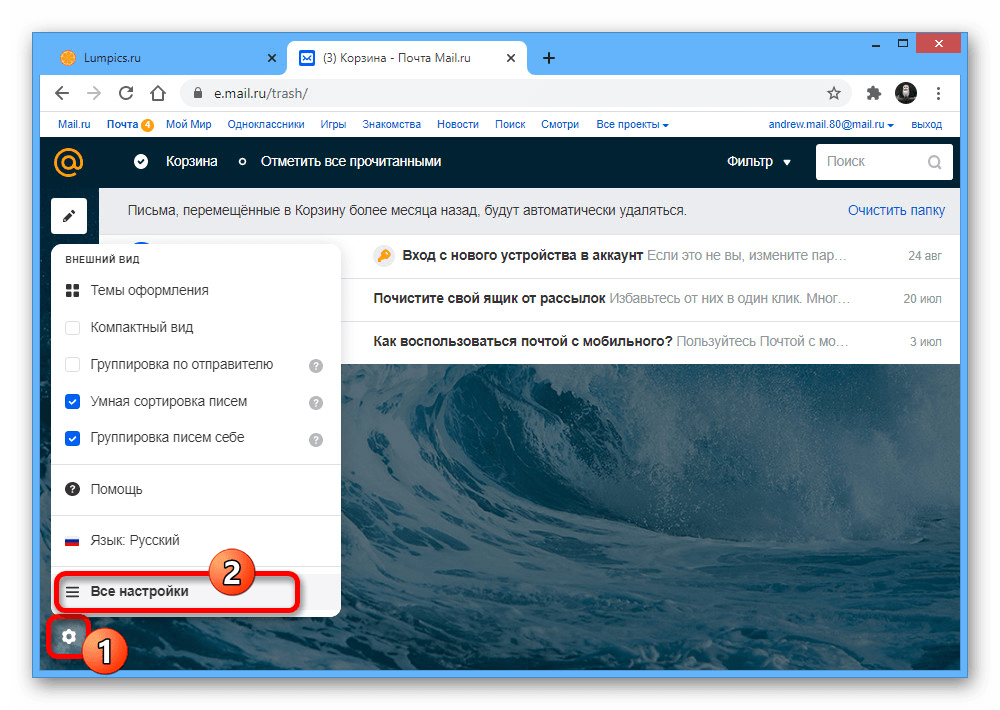
За допомогою верхньої навігаційної панелі перейдіть на вкладку «Папки» і прокрутіть розділ до самого низу.
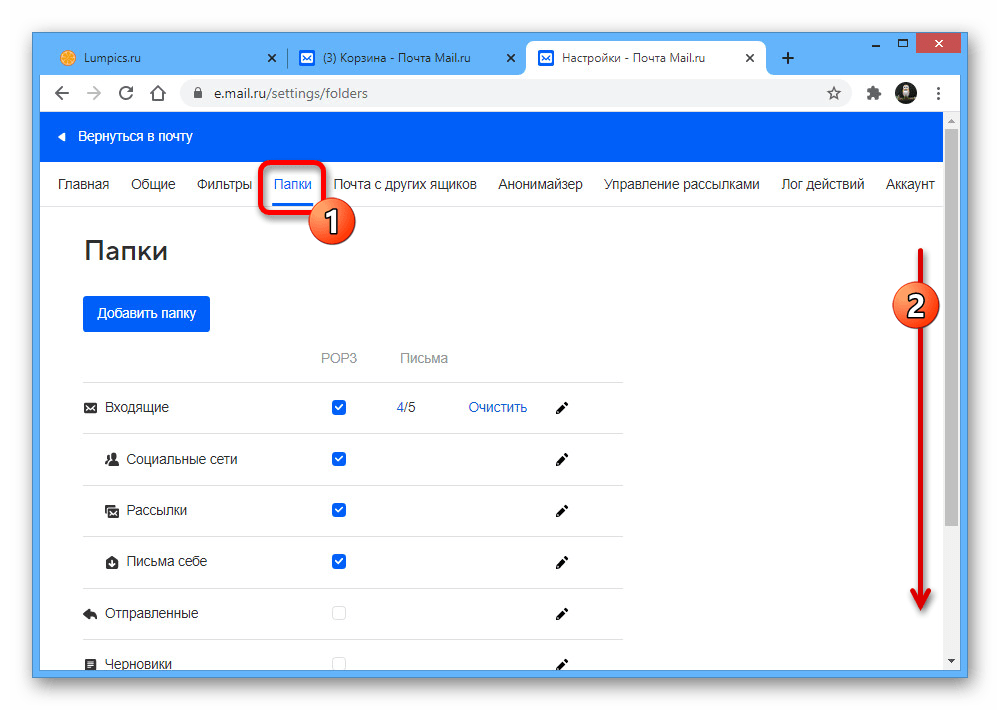
Поруч із рядком " кошик» скористайтеся посиланням »Очистити" , щоб позбутися відразу від великої кількості Пошти.
Читайте також: видалення всіх листів в пошті Mail.Ru
- У всіх представлених варіантах завершити процедуру можна, виконавши підтвердження через спливаюче вікно. Тільки після цього інформація зникне з папки.
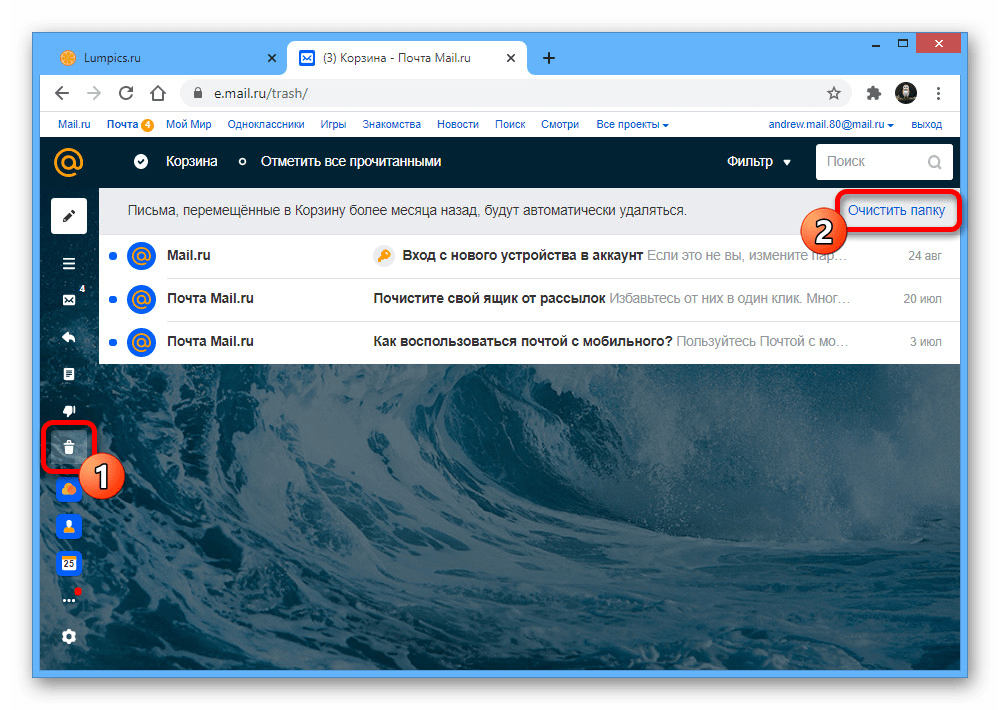
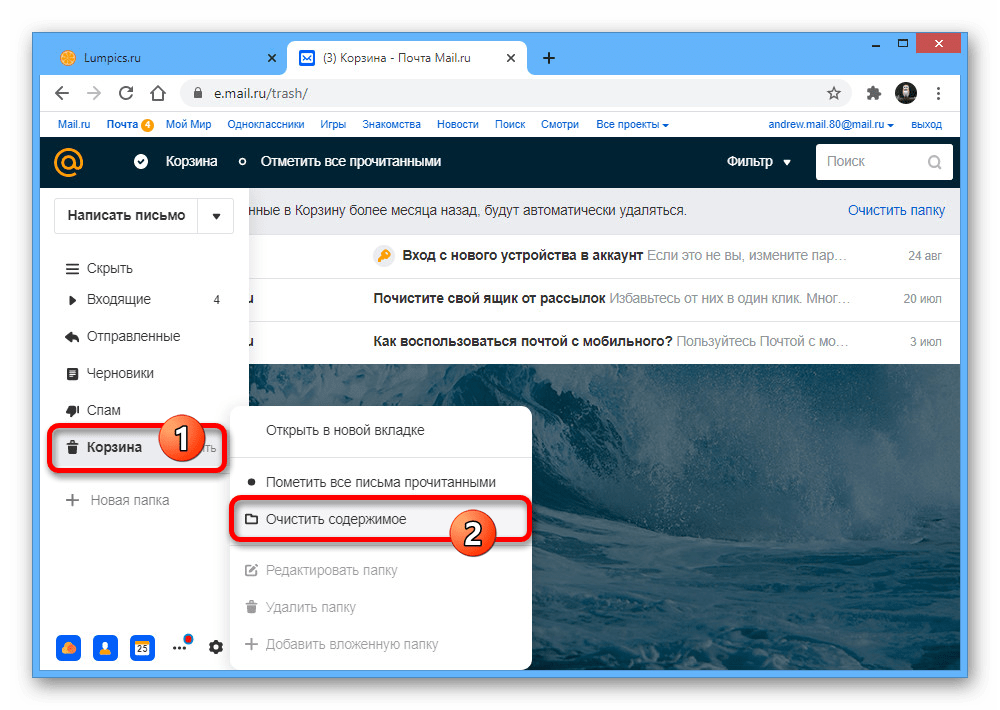
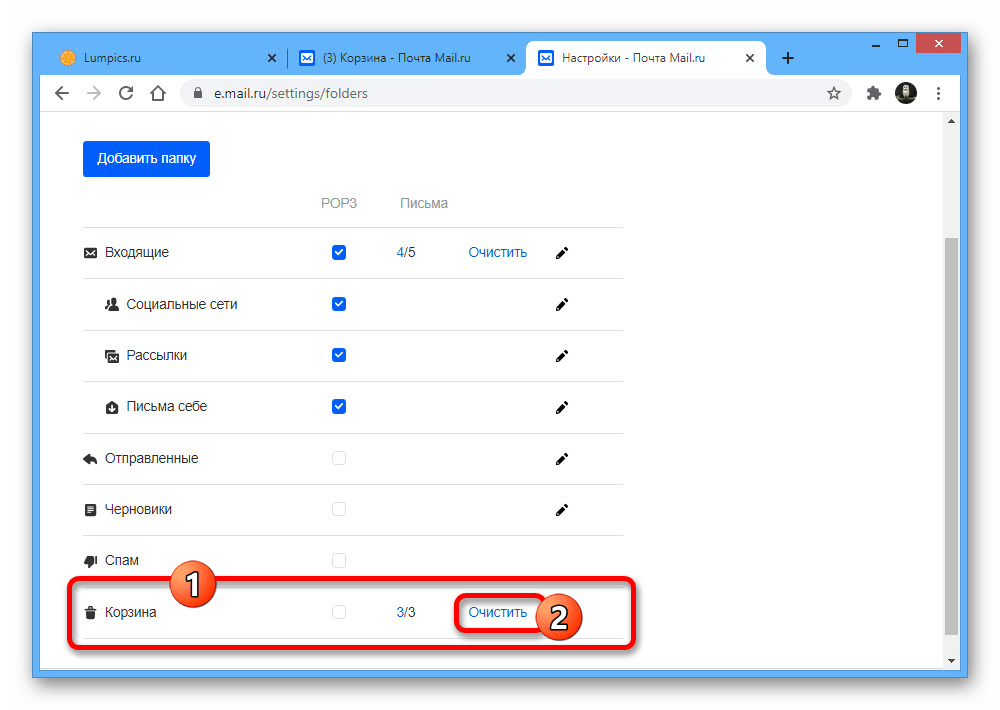
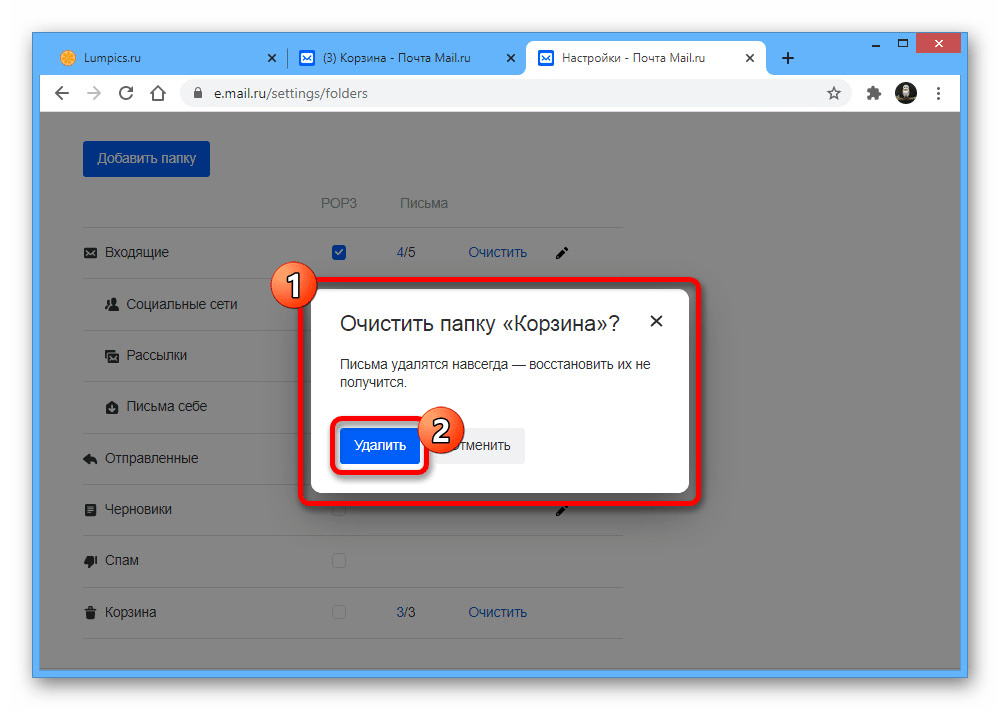
Зверніть увагу, масове видалення доступне не тільки для " Кошики» , але і для інших папок з поштою. Однак листи в будь-якому випадку спочатку потрапляють в розглянуту директорію, вимагаючи очищення.
Gmail
На пошті Gmail видалені листи автоматично переміщуються в папку " кошик» , в якій зберігаються протягом 30 днів і згодом автоматично очищаються. При цьому за необхідності від інформації можна позбутися вручну, використовуючи спеціальні інструменти в зазначеному розділі.
Вибіркове видалення
- Щоб виконати повне видалення пошти по-окремо, необхідно перейти на сайт Gmail і за допомогою головного меню перейти на вкладку " кошик» .
- Встановіть галочку поруч з кожним непотрібним листом або скористайтеся виділенням за допомогою верхньої панелі. Тут також присутня можливість вибору інформації за певними критеріями.
- Розібравшись з виділенням, на панелі інструментів скористайтеся кнопкою «Видалити назавжди» . Це призведе до моментального зникнення листів незалежно від кількості, надавши відповідне повідомлення про успішне завершення процедури.
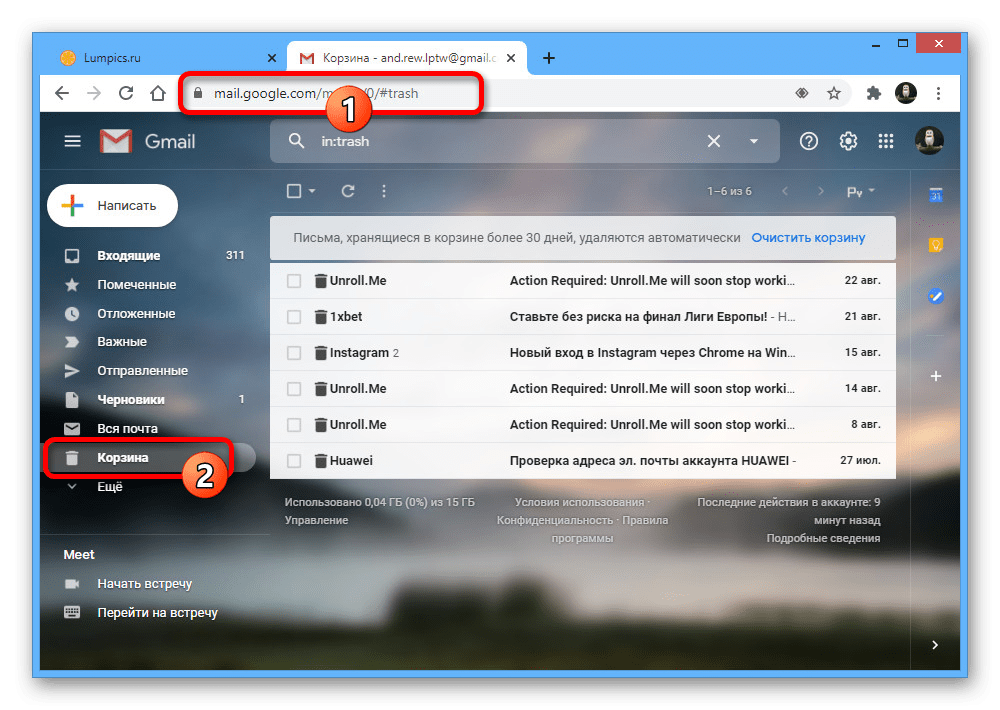
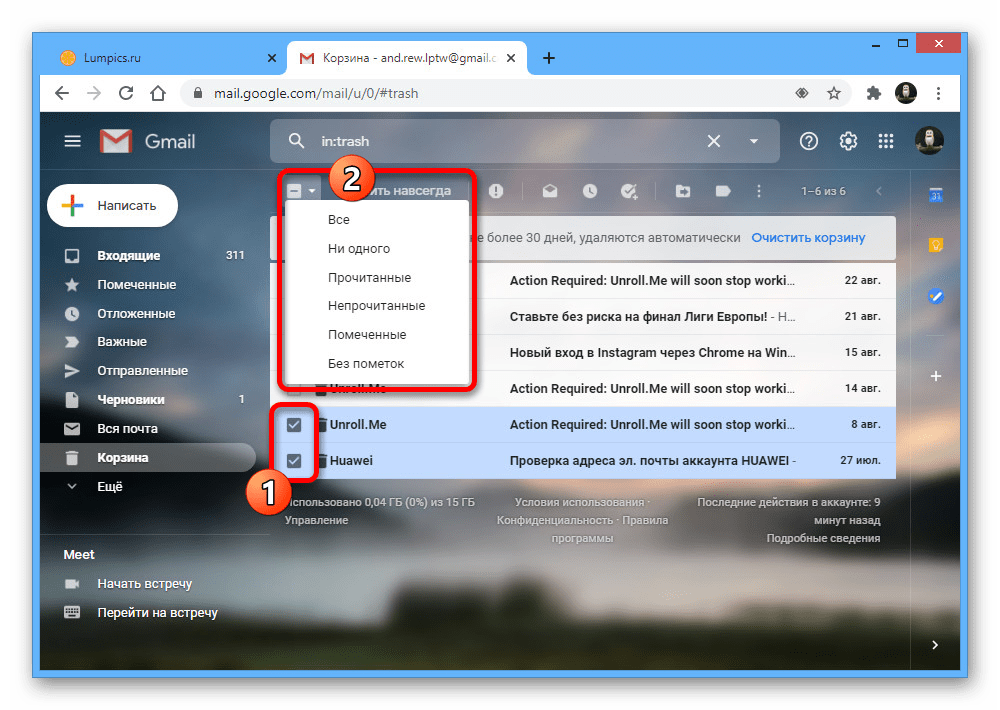
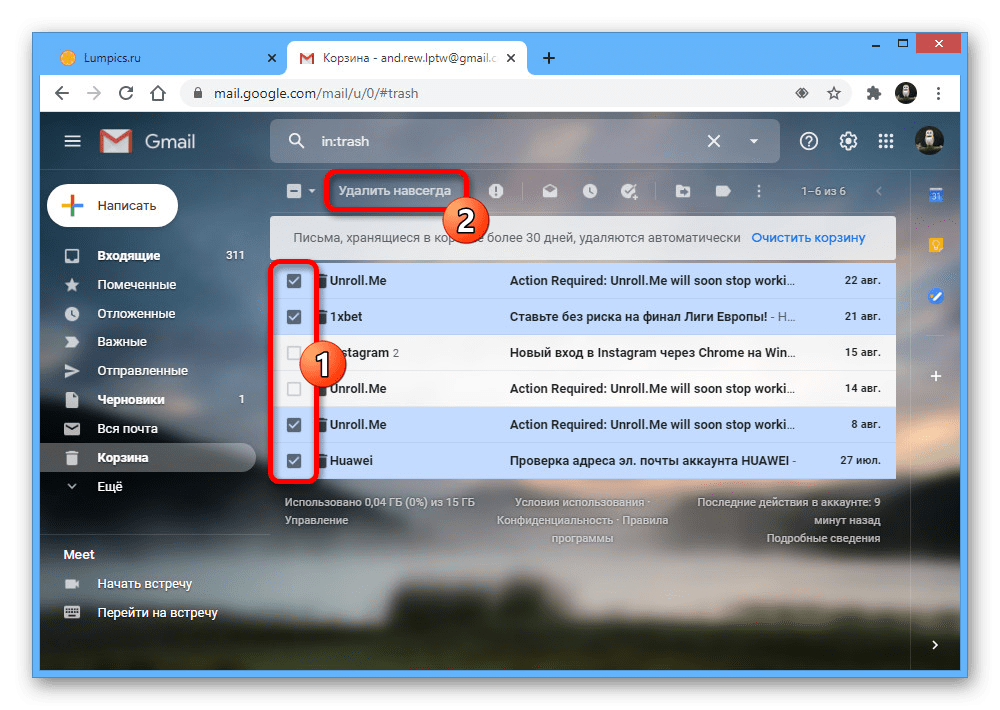
Повне очищення
- Як і інші служби електронної пошти, Gmail дозволяє масово видаляти вміст із папки " кошик» . Для цього насамперед виберіть відповідний розділ в головному меню сайту і в блоці над списком Пошти скористайтеся кнопкою " Очистити кошик» .
- Виконайте підтвердження процедури за допомогою спливаючого вікна. Якщо все зроблено правильно, листи зникнуть остаточно без можливості відновлення.
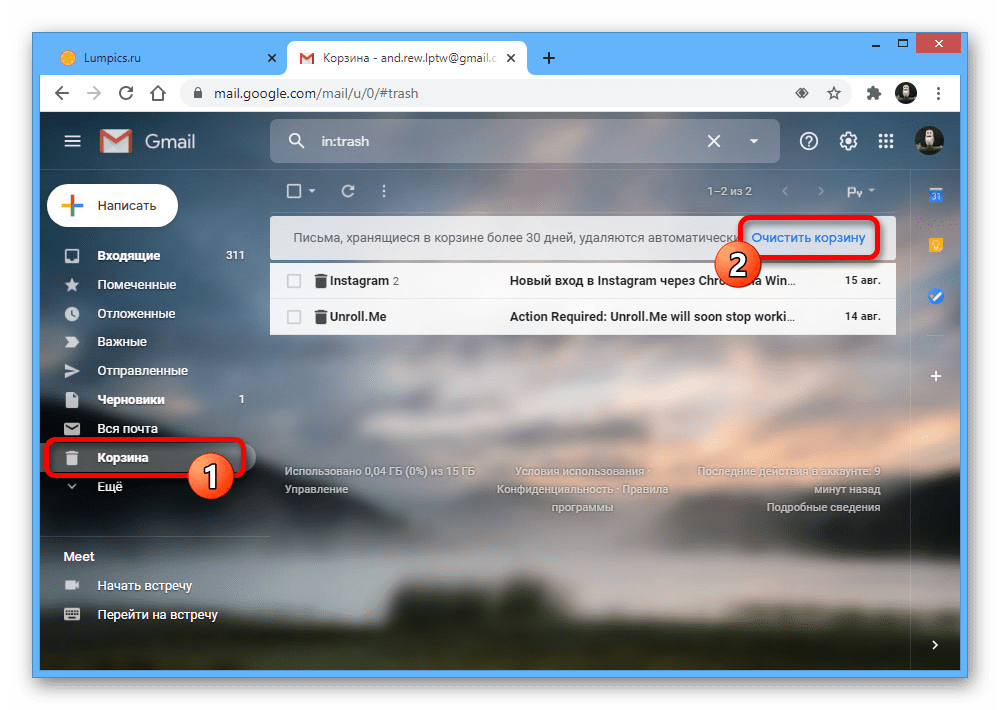

Rambler
Служба електронної пошти Rambler працює точно так само, як і подібні веб-сайти, розміщуючи будь-які видалені електронні листи в окремій папці. Саме цей розділ можна використовувати з метою остаточного очищення, як окремих листів, так і всіх відразу.
Вибіркове видалення
- За допомогою наведеного вище посилання відкрийте головну сторінку Пошти Rambler і через меню в лівій частині перейдіть на вкладку " кошик» .
- Поставте галочку біля кожного листа, від якого хочете остаточно позбутися, і на верхній панелі управління натисніть кнопку " видалити»
. При цьому безпосередньо саме виділення також можна зробити масово, використовуючи список, що випадає поруч з кнопкою
«написати»
.

Зазначена дія не вимагає підтвердження, в зв'язку з чим видалення відбудеться відразу після натискання кнопки.
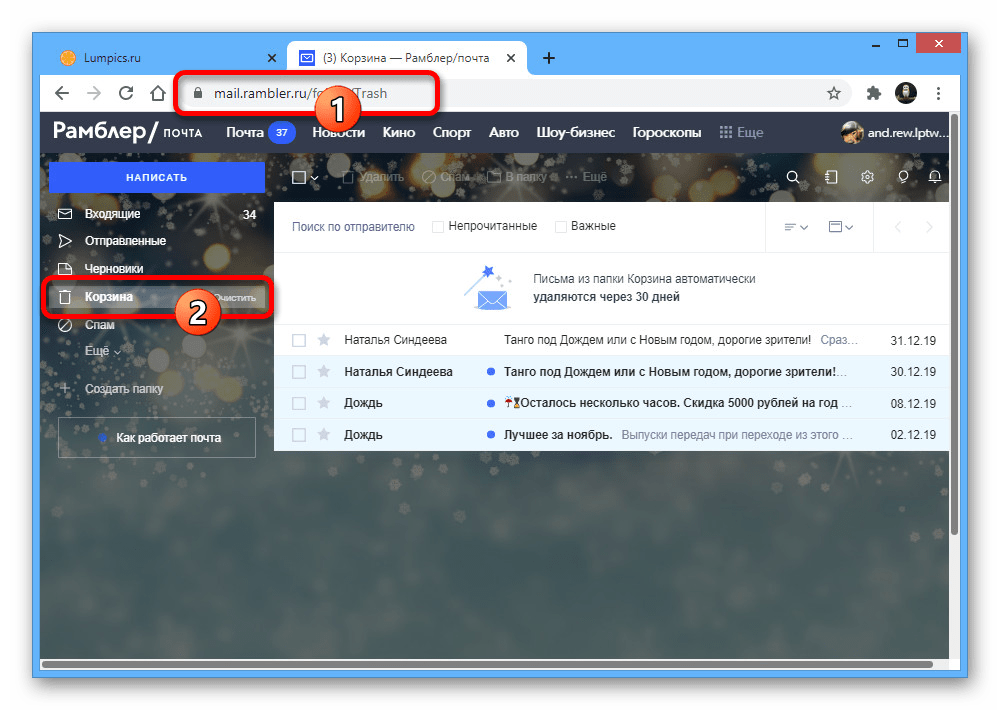
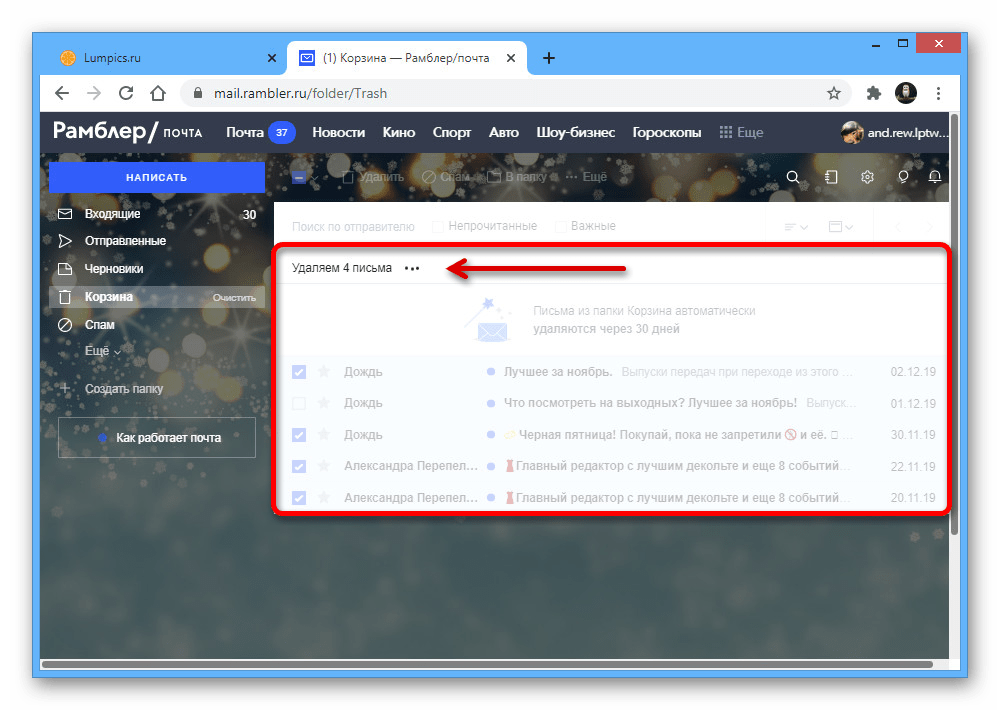
Повне очищення
- Даний онлайн-сервіс надає можливість масового видалення пошти, але всього лише одним способом. Щоб це зробити, відкрийте сайт і на вкладці " кошик»
у головному меню натисніть кнопку
»Очистити"
.
Примітка: опція доступна тільки при наявності листів в кошику, тоді як навпроти порожньої папки потрібної кнопки не буде.
- Після цього підтвердіть процедуру видалення, клікнувши «так» у спливаючому вікні. В результаті листи назавжди зникнуть з розглянутого розділу і поштової скриньки в цілому.
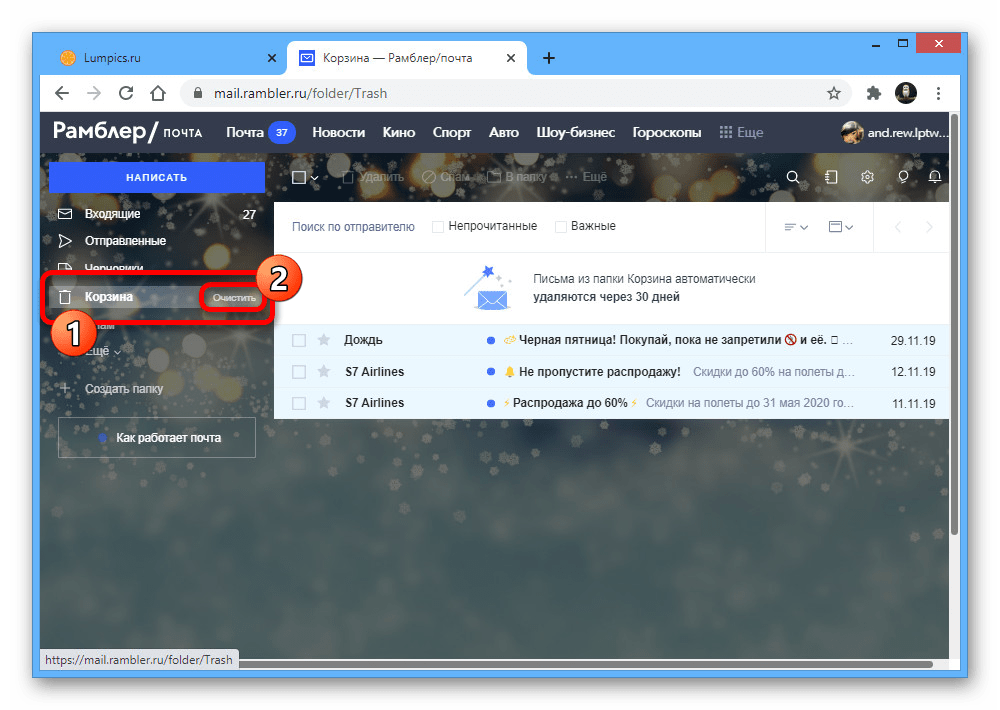
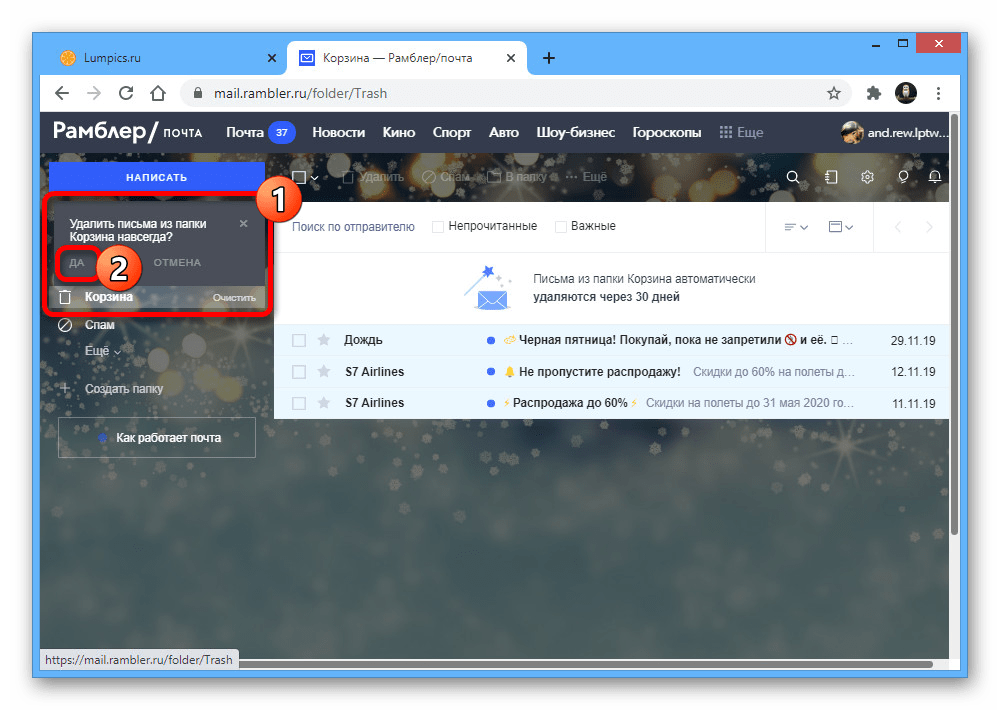
Крім усього сказаного, можна зовсім відмовитися від отримання небажаних листів, налаштувавши фільтр за допомогою чорного списку. Це доступно майже у всіх сервісах і дозволяє виконувати видалення без кошика.
Читайте також: блокування адрес в електронній пошті